So beheben Sie, dass Adobe Photoshop PS beim Laden hängen bleibt
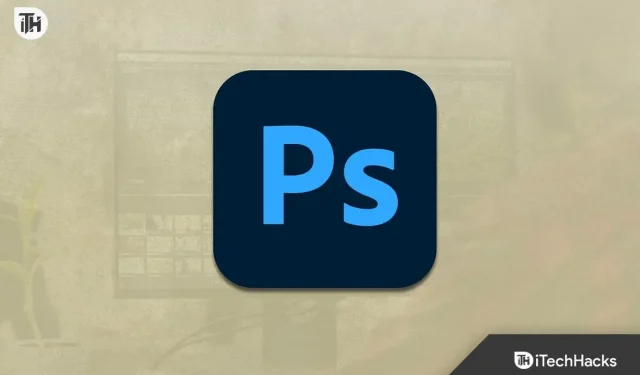
Adobe Photoshop PS ist eine bekannte Designanwendung, die von Millionen Designern auf der ganzen Welt verwendet wird. Jeder weiß, dass Adobe designorientierte Apps entwickelt. Im Store sind viele Adobe-Anwendungen verfügbar, mit denen Benutzer Grafikprojekte erstellen, Videos bearbeiten und mehr können. Für die Nutzung der meisten von Adobe gestarteten Anwendungen ist eine Gebühr erforderlich. Millionen von Benutzern haben Apps gekauft, indem sie einen bestimmten Betrag bezahlt haben, um das beste Design für sie zu erstellen.
Adobe Photoshop PS ist eine Anwendung, die Benutzer häufig zum Erstellen von Designs verwenden. Einige Benutzer berichten jedoch von Problemen mit der App. Als sie versuchten, es nach der Installation auszuführen, blieb die App beim Laden hängen. Viele Benutzer sind auf Probleme mit der Anwendung auf ihrem System gestoßen und suchen nun nach Möglichkeiten, diese zu lösen. Wir haben aufgelistet, wie Benutzer das Problem auf ihrem System beheben können. Kommen wir also zum Ratgeber.
Behebung, dass Adobe Photoshop PS beim Laden hängen bleibt
Viele Benutzer, die versucht haben, Adobe Photoshop PS auf ihrem System auszuführen, haben berichtet, dass die Anwendung beim Laden einfriert. Es gibt verschiedene Gründe für das Problem. Dies kann aufgrund von Systemspezifikationen und Softwareproblemen passieren. Wir können beide Probleme leicht lösen, indem wir einfache Schritte befolgen. Im Folgenden finden Sie Möglichkeiten zur Lösung des Problems. Schauen Sie sich diese also an.
Überprüfen Sie die Systemanforderungen

Bevor Sie mit der Lösung des Problems im System fortfahren, sollten Sie prüfen, ob das von Ihnen verwendete System die Mindestanforderungen zum Ausführen der Anwendung erfüllt. Adobe Photoshop PS ist eine umfangreiche Anwendung mit Tausenden von Komponenten, die ordnungsgemäß funktionieren. Wenn Ihr System nicht über die Mindestspezifikationen verfügt, werden verschiedene Probleme mit der Anwendung auftreten. Nachfolgend haben wir die Systemvoraussetzungen aufgeführt. Schau sie dir an.
Minimale Systemvoraussetzungen
- CPU: Intel- oder AMD-Prozessor (64-Bit-Unterstützung), 2-GHz-Prozessor oder schneller
- GPU: DirectX 12-Unterstützung (2 GB)
- Festplatte: 4 GB Speicherplatz
- Betriebssystem: Windows 10 (64-Bit) Version 1809 oder höher.
- RAM: 8 GB
- Bildschirmauflösung: 1280 x 800
Erzwingen Sie das Schließen der Anwendung
Benutzer, deren System die Mindestanforderungen zum Ausführen der Anwendung erfüllt, sollten versuchen, das Schließen der Anwendung zu erzwingen und sie erneut zu starten. Viele Benutzer haben versucht, dieses Problem zu beheben. Dies hat funktioniert, da die Möglichkeit besteht, dass die Anwendung zu diesem Zeitpunkt nicht die richtigen Ressourcen erhält oder einige Komponenten aufgrund des Problems möglicherweise nicht richtig geladen wurden. Sie können zu diesem Zeitpunkt versuchen, die Anwendung über den Task-Manager zu schließen und erneut zu starten, um das Problem zu beheben. Nachfolgend haben wir die Schritte zum erzwungenen Schließen einer App aufgeführt.
- Öffnen Sie den Task-Manager.
- Wählen Sie auf der Registerkarte „Prozess“ den Prozess „Adobe Photoshop PS“ aus.
- Klicken Sie mit der rechten Maustaste darauf und wählen Sie Aufgabe beenden.
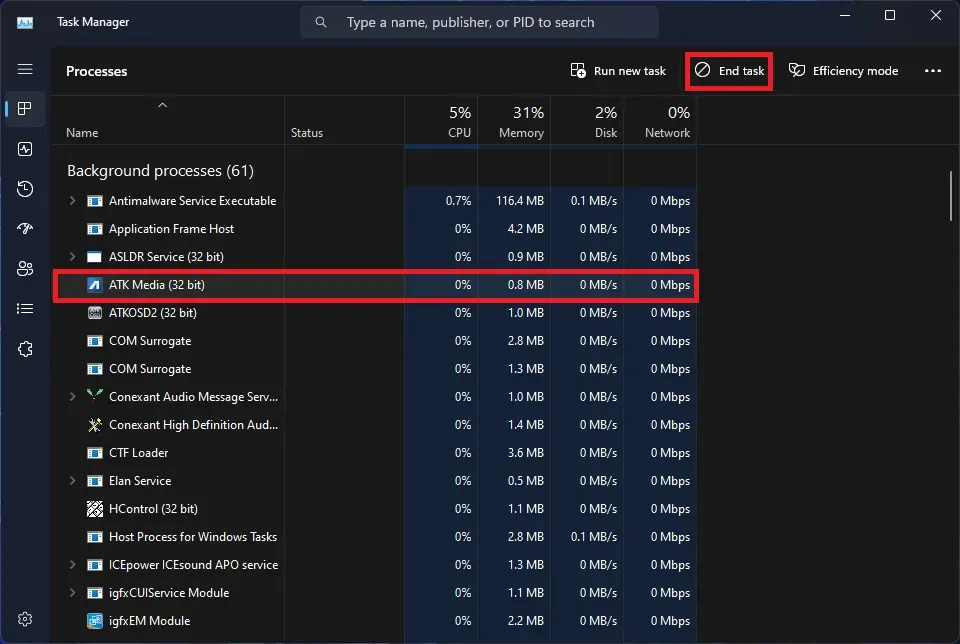
- Das ist alles; Sie haben die Anwendung erfolgreich geschlossen.
- Führen Sie die Anwendung erneut auf Ihrem System aus, um zu überprüfen, ob das Problem behoben ist.
Starten Sie das System neu
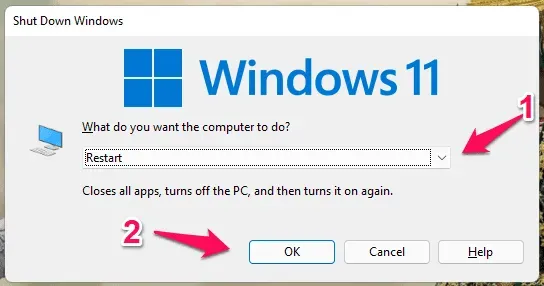
Versuchen Sie, Ihr System neu zu starten, wenn das Problem weiterhin besteht, nachdem Sie die Anwendung auf Ihrem System zwangsweise geschlossen haben. Wir tun dies, da die Möglichkeit besteht, dass das Problem auf kleinere Fehler zurückzuführen ist. Beim Neustart des Systems werden die meisten kleineren Fehler behoben, wodurch das Problem gelöst wird.
Führen Sie Photoshop als Administrator aus
Benutzer, bei denen ein Problem mit Adobe Photoshop PS auftritt, können es mit Administratorrechten ausführen. Indem wir eine Anwendung mit Administratorrechten starten, gewähren wir ihr alle erforderlichen Berechtigungen, damit sie und ihre Komponenten ordnungsgemäß ausgeführt werden können. Manchmal erhalten Apps nicht die volle Erlaubnis, ordnungsgemäß zu funktionieren, und es tritt ein Problem auf. Sie können dieses Problem leicht beheben, indem Sie die unten aufgeführten Schritte ausführen.
- Klicken Sie mit der rechten Maustaste auf die Datei Photoshop.exe.
- Wählen Sie „Als Administrator ausführen“.
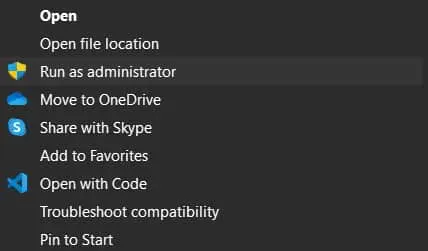
- Warten Sie, bis die Anwendung gestartet wird.
Wenn das Problem dadurch behoben wird, sollten Sie diese Einstellung dauerhaft festlegen. Um diese Einstellung dauerhaft zu machen, müssen Sie die unten aufgeführten Schritte ausführen.
- Klicken Sie mit der rechten Maustaste auf die Datei Photoshop.exe.
- Wählen Sie Eigenschaften aus.
- Wechseln Sie in den Kompatibilitätsmodus.
- Wählen Sie „Dieses Programm als Administrator ausführen“ aus.
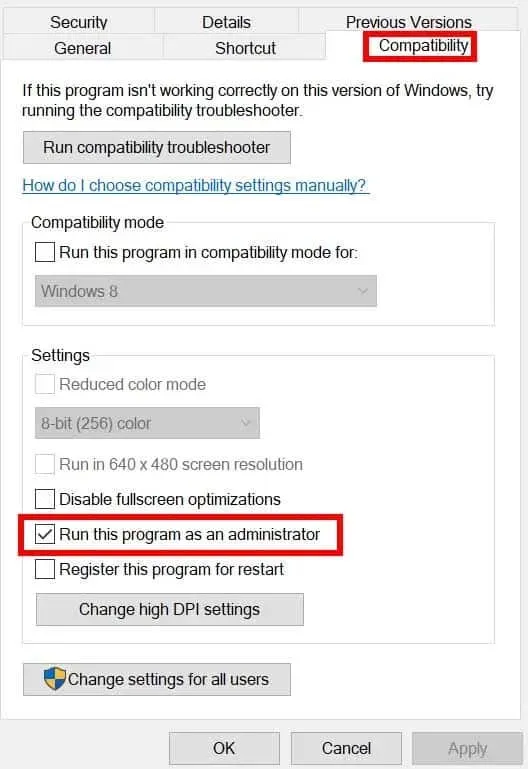
- Klicken Sie auf OK, um Ihre Änderungen zu speichern. Das ist alles.
Starten Sie Photoshop ohne Plug-In
Es besteht die Möglichkeit, dass Sie viele Plugins in Adobe Photoshop installiert haben, was zu Ladeproblemen führt, da Ihr System diese möglicherweise nicht verarbeiten kann. Wenn dies die Ursache des Problems ist, können Sie versuchen, die Anwendung ohne das Plug-in auszuführen. Wir haben die folgenden Schritte aufgelistet, um Ihnen dabei zu helfen.
- Halten Sie die Umschalttaste gedrückt.
- Starten Sie die App und klicken Sie dann auf Ja.
Schließen Sie unnötige Hintergrundprozesse
Photoshop wird nicht gestartet, wenn Ihr System nicht über genügend Ressourcen zum Öffnen verfügt. Dieses Problem tritt nur auf, wenn unnötige Hintergrundprozesse auf dem System ausgeführt werden. Sie können sie einfach mit dem Task-Manager schließen. Wir haben die Schritte unten aufgelistet, um dies zu tun; Schau sie dir an.
- Öffnen Sie den Task-Manager.
- Gehen Sie zur Registerkarte Prozesse.
- Wählen Sie die Prozesse aus, die unnötigerweise auf dem System ausgeführt werden.
- Klicken Sie anschließend mit der rechten Maustaste auf eine davon und wählen Sie Aufgabe beenden.
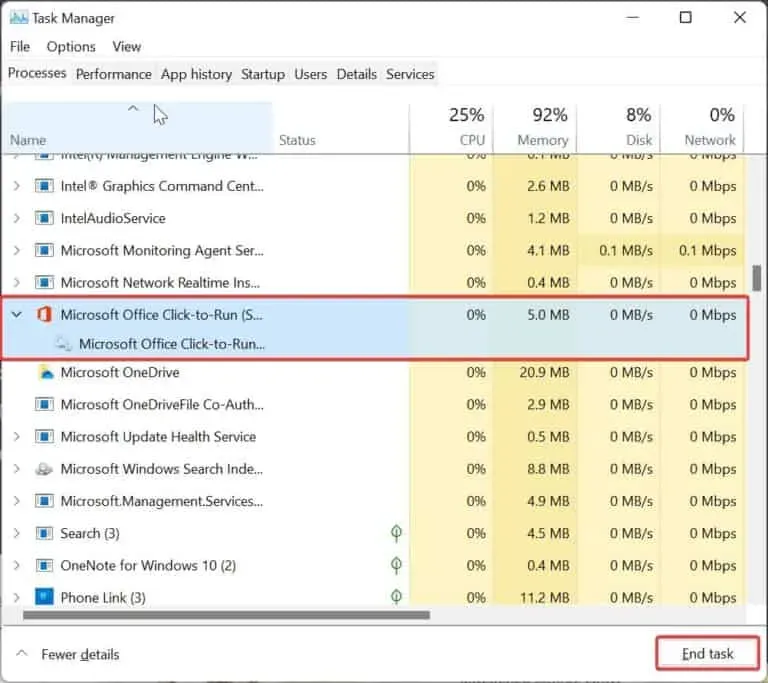
- Machen Sie dies weiterhin für alle Prozesse. Das ist alles.
- Sobald Sie dies für Prozesse getan haben, wechseln Sie zur Registerkarte Leistung.
- Prüfen Sie nun, wie viele Ressourcen verfügbar sind.
- Wenn genügend Ressourcen verfügbar sind, führen Sie die Anwendung erneut aus.
Leeren Sie den Adobe Photoshop-Schriftart-Cache
Viele Benutzer haben versucht, den Schriftarten-Cache auf ihrem System zu leeren, und es hat funktioniert. Wir legen oft unterschiedliche Schriftarten für unterschiedliche Designs fest. Ein Cache dieser Schriftarten wird ebenfalls gespeichert. Wenn sie nicht ordnungsgemäß funktionieren und die Schriftart nicht geladen wird, tritt ein Problem mit dem Hängen auf. In diesem Fall empfehlen wir Ihnen, den Schriftarten-Cache von Adobe Photoshop zu leeren, um das Problem zu beheben. Sie müssen die unten aufgeführten Schritte befolgen.
- Öffnen Sie den Datei-Explorer.
- Gehen Sie zu „\AppData\Roaming\Adobe\Adobe Photoshop“.
- Dort sehen Sie den Font-Cache-Ordner. Lösche es.
- Starten Sie nun Ihr System neu und prüfen Sie, ob das Problem behoben ist.
Rüsten Sie Ihren RAM auf

Wir alle wissen, dass Adobe Photoshop PS viele RAM-Ressourcen verbraucht. Das Problem tritt auf, wenn Ihr System nicht über genügend RAM zum Ausführen der Anwendung verfügt. Wir empfehlen, den Arbeitsspeicher Ihres Systems zu aktualisieren, um dieses Problem zu beheben. Sie können Ihrem Computer 8 GB oder mehr RAM hinzufügen, um das Problem problemlos zu beheben. Dies hat bei vielen Benutzern funktioniert.
Auf Updates prüfen
Auch bei Benutzern, die die App längere Zeit nicht aktualisiert haben, kann das Problem auftreten. Adobe-Entwickler veröffentlichen ständig Patch-Updates, um den Ablauf reibungsloser zu gestalten. Wenn Sie nicht das neueste Hotfix-Update installiert haben, tritt das Problem wahrscheinlich auf. Wir empfehlen Ihnen, im App Store nach Updates zu suchen. Sie können auch versuchen, die neueste Version von der offiziellen Website herunterzuladen.
Installieren Sie die Photoshop-Anwendung neu

Benutzer, die immer noch mit dem gleichen Problem konfrontiert sind, müssen die App erneut auf ihrem System installieren. Es besteht die Möglichkeit, dass das Problem auf fehlende Dateien oder nicht ordnungsgemäß funktionierende Komponenten zurückzuführen ist. In diesem Fall müssen Sie die Anwendung deinstallieren und erneut auf Ihrem System installieren, um das Problem zu beheben. Wenn Sie die Anwendung deinstalliert haben, löschen Sie unbedingt die temporären Dateien. Starten Sie nach dem Löschen der Dateien das System neu und installieren Sie die Anwendung erneut. Wahrscheinlich wird das Problem gelöst.
Zusammenfassend
Viele Benutzer, die versuchen, die Photoshop PS-Anwendung zu starten, berichten von einem Einfrieren. Das Problem führte dazu, dass die App nicht geöffnet wurde, was zu Problemen für die Benutzer führte. In dieser Anleitung haben wir aufgelistet, wie Sie das Problem beheben können, dass Adobe Photoshop PS beim Laden hängen bleibt. Wir hoffen, dass die Lösungen Ihnen bei der Lösung des Problems helfen. Das ist alles.
Häufig gestellte Fragen – Adobe Photoshop PS
1. Warum friert Photoshop ein?
Designer, die versuchen, Photoshop zu verwenden, berichten, dass es einfriert. Es gibt verschiedene Gründe, warum Ihnen dies auf Ihrem System passieren kann. Wir haben die Gründe unten aufgelistet, schauen Sie sich diese an.
- Es gibt einige Fehler in den Dateien.
- Es sind nicht genügend Ressourcen in Ihrem System vorhanden.
- Das System erfüllt nicht die Mindestanforderungen zum Ausführen der Anwendung.
- Ihr PC verfügt nicht über genügend RAM.
- Es gibt einige Probleme mit der Cache-Datei.
2. Warum dauert das Laden von Adobe Photoshop so lange?
Das Laden von Adobe Photoshop dauert sehr lange, wenn Ihr System nicht über genügend Ressourcen zum Ausführen verfügt. Sie können den RAM Ihres Systems aktualisieren, um dieses Problem zu beheben.
3. Wie lässt sich Photoshop schneller laden?
Sie können das Laden von Photoshop ganz einfach beschleunigen, indem Sie die oben genannten Schritte ausführen. Wenn Sie außerdem 8 GB oder mehr RAM hinzufügen, wird Photoshop schneller geladen.



Schreibe einen Kommentar